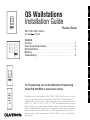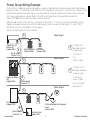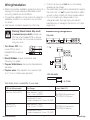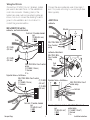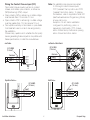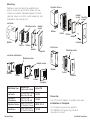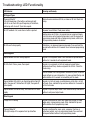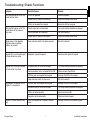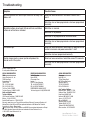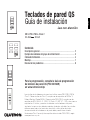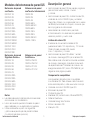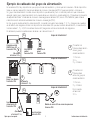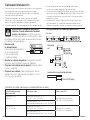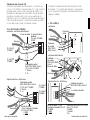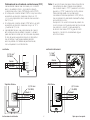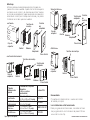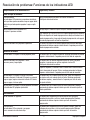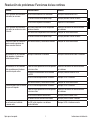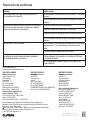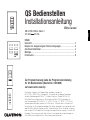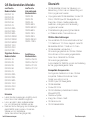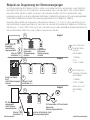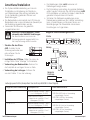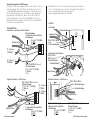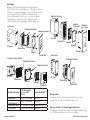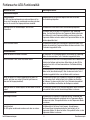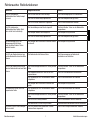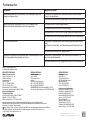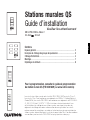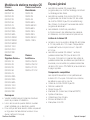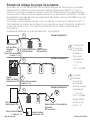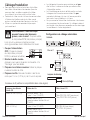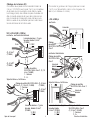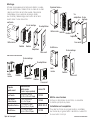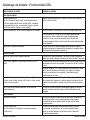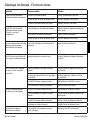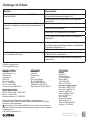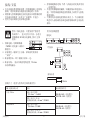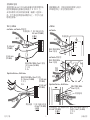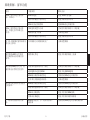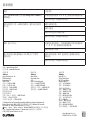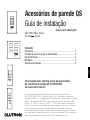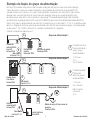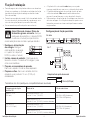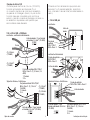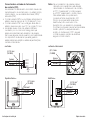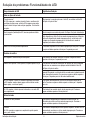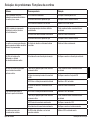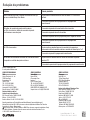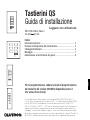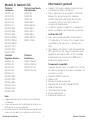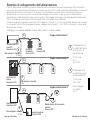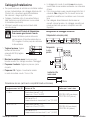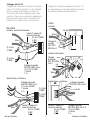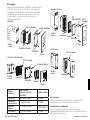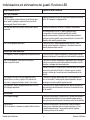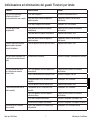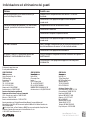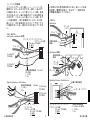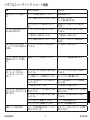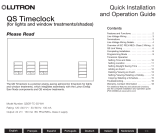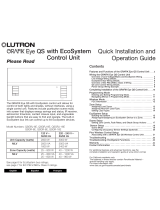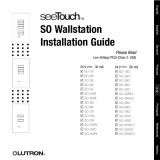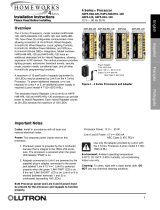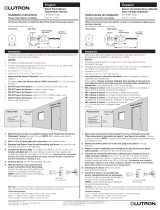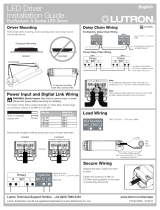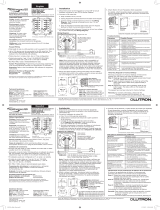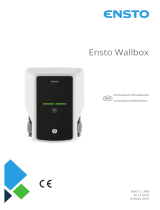Lutron Electronics seeTouch QSWS2-5BRLIR Guide d'installation
- Catégorie
- Jouets
- Taper
- Guide d'installation

Installation Guide
Please Read
SELV / PELV / NEC® Class 2
24–36 V 30 mA
®
QS Wallstations
Contents
Overview ............................................. 2
Power Group Wiring Example.............................. 3
Wiring/Installation ...................................... 4
Mounting............................................. 7
Troubleshooting........................................ 8
Wallstation circuits are classified as SELV / PELV / NEC® Class 2 circuits. As Class
2 circuits, they comply with the requirements of NFPA
® 70, National Electrical
Code
® (NEC®). As SELV / PELV circuits, they comply with the requirements of IEC
60364-4-41, VDE 0100 Part 410, BS7671:1992, and other equivalent standards.
When installing and wiring to these wallstations, follow all applicable national and/
or local wiring regulations. External circuits connected to input, output, and other
communication terminals of wallstations must be supplied from a listed Class 2
source or comply with the requirements for SELV / PELV circuits, as applicable in
your country.
For Programming, see the QS Wallstation Programming
Guide (P/N 0301639) at www.lutron.com/qs
English
Español
Français
Português中文
Deutsch Italiano 日本語

2Installation Instructions Occupant Copy
seeTouch®
Keypads
QSWS2-1B
QSWS2-2B
QSWS2-3B
QSWS2-5B
QSWS2-7B
QSWS2-2BRL
QSWS2-3BRL
QSWS2-5BRL
QSWS2-2BRLIR
QSWS2-3BRLIR
QSWS2-5BRLIR
QSWS2-1RLD
QSWS2-2RLD
QSWS2-3BD
Signature Series
TM
Keypads
QSWAS-1B
QSWAS-2B
QSWAS-3B
QSWAS-5B
QSWAS-7B
QSWAS-2BRL
QSWAS-3BRL
QSWAS-5BRL
QSWAS-1RLD
QSWAS-2RLD
QSWAS-3BD
QS Wallstation Models
seeTouch®
International Keypads
QSWE-2B
QSWE-3B
QSWE-4B
QSWE-5BRL
QSWE-5BRLIR
QSWE-6BRL
QSWE-7BRL
QSWE-8BRL
QSWE-8BRLIR
QSWE-10BRL
Architrave
TM
Keypads
QSWA-KP5-DN
QSWA-KP5-DW
QSWA-KP7-DN
QSWA-KP7-DW
Notes
•
Read all instructions carefully before starting
installation.
• Lutron recommends that wallstations be installed
by a qualified electrician.
• Use only a cloth with warm water and mild soap to
clean faceplates (no chemical cleaners).
Overview
• QS wallstations can be programmed to control
lights, shades, or lights and shades.
• Unprogrammed (out-of-box) QS wallstations,
Sivoia® QS shades, GRAFIK Eye® QS control
units, and Energi Savr NodeTM units will all work
together until they are programmed otherwise.
• Contact closure inputs allow operation with
occupancy/vacancy sensors, partitioning, and
more.
QS Link Limits
• The QS wired communication link is limited to
100 devices and 100 zones. Each QS wallstation
counts as 1 device and 0 zones.
• QS wallstations use 1 power draw unit (PDU) on
the QS link. Refer to the QS Link Power Draw
Units specification submittal (Lutron P/N 369405)
and the diagram on the opposite page for more
information concerning Power Draw Units.
Compatible Components
The following devices are compatible with the QS
link. For more information on each, refer to
www.lutron.com/qs
• GRAFIK Eye
® QS control units
• QS wallstations
• Sivoia® QS shades
• QS Interfaces (contact closure, Ethernet/RS232)
• Quantum® system
• Energi Savr NodeTM units
• QS Sensor Module
• QS Keyswitch

3Occupant Copy Installation Instructions
Power Group Wiring Example
On the QS link, there are devices that supply power and devices that consume power. Each device has a
specific number of Power Draw Units (PDUs) it either supplies or consumes. A Power Group consists of one
device that supplies power and one or more devices that consume power; each Power Group may have
only one power-supplying device. Refer to the QS Link Power Draw Units specification submittal
(Lutron P/N 369405) for more information concerning PDUs.
Within Power Groups on the QS link, connect all 4 terminals (1, 2, 3, and 4), shown by the letter A in the
diagram. Between devices on the QS link that supply power, connect only terminals 1, 3, and 4 (NOT
terminal 2), shown by the letter B on the diagram.
Wiring can be T-tapped or daisy-chained.
LUTRON
LUTRON LUTRON
LUTRON
LUTRON
LUTRON
Connect all 4
terminals within a
power group:
1: Common
2: V+
3 and 4: Data
Connect only 3
terminals between
power groups:
1: Common
3 and 4: Data
Do not connect
Terminal 2: V+
A
A
A
A
B
B
B
B
GRAFIK Eye® QS
control unit
Supplies PDUs
QS Power Supply
Supplies PDUs
Quantum
® Panel
Supplies PDUs
Energi Savr Node
TM
unit
Supplies PDUs
(Do not connect
Terminal 2: V+)
(Do not connect
Terminal 2: V+)
(Do not connect
Terminal 2: V+)
Control Interfaces
Consume PDUs
Wallstations
Consume PDUs
QS Sensor Module with Occupancy
Sensor
Consume PDUs
Power Group 1
Power Group 2
Power Group 3

4Installation Instructions Occupant Copy
Allowable Wiring Configurations
Wiring/Installation
• Refer to the system installation guide and Lutron job
drawings for power cable and data cable (control
link) wiring restrictions and limitations.
• Connect the wallstation to the control link inside the
wallstation’s wallbox or in a junction box (provided
by others).
• Use the wire connector required by local code.
• Control link wiring must not be run in the same
raceway as line voltage.
• The drain/shield wire must be maintained throughout
the control link. Do not connect the shield to earth/
ground or allow contact with the grounded wallbox.
• Do not connect high-voltage power to low-
voltage ter mi nals. Improper wiring can result in
personal injury or damage to the control or to other
equipment.
LUTRON
LUTRON
LUTRON
LUTRONLUTRON
LUTRON
LUTRON
LUTRON
LUTRON
LUTRON
LUTRON LUTRON LUTRON
LUTRON
Daisy chain
LUTRON
LUTRON
LUTRON
LUTRONLUTRON
LUTRON
LUTRON
LUTRON
LUTRON
LUTRON
LUTRON LUTRON LUTRON
LUTRON
T-Tap
Warning! Shock hazard. May result
in serious injury or death. Always turn
OFF the circuit breaker/MCB or remove
the main fuse from the power line before
doing any work.
1. Turn Power OFF. Turn
power OFF at circuit
breaker/MCB (or remove
fuse).
2. Mount Wallbox. Ensure correct size. See
“Mounting” for details.
3. Prepare Wallstations. Remove the faceplate and
set aside.
4. Prepare wires. Strip insulation from wires so that
4 in (10 mm) of bare wire is exposed.
ON
OFF
ON
OFF
ON
OFF
4 in (10 mm)
Wire Sizes (check compatibility in your area)
QS Link Wiring Length Wire Gauge Lutron Cable P/N
Less than 153 m (500 ft) Power (terminals 1 and 2)
1 pair 1.0 mm
2
(18 AWG) GRX-CBL-346S (non-plenum)
GRX-PCBL-346S (plenum)
Data (terminals 3 and 4)
1 twisted, shielded pair 0.5 mm
2
(22 AWG)
153 to 610 m
(500 to 2000 ft)
Power (terminals 1 and 2)
1 pair 4.0 mm
2
(12 AWG) GRX-CBL-46L (non-plenum)
GRX-PCBL-46L (plenum)
Data (terminals 3 and 4)
1 twisted, shielded pair 0.5 mm
2
(22 AWG)
Wire Strip length

5Occupant Copy Installation Instructions
Wiring the QS Link
Connect two 22 AWG (0.5 mm
2
) shielded, twisted
pair wires to terminals 3 and 4 of the wallstation’s
control link connector. Shielding (drain) of the
twisted pair wires must be connected together as
shown, but do not connect the shielding to earth/
ground or the wallstation and do not allow it to
contact the grounded wallbox.
SELV / PELV / NEC® Class 2 control
wiring
(2) 18 AWG (1.0 mm
2
)
1: Common
2: V+
500 to 2000 ft/153 to 610 m
seeTouch®, seeTouch® International
4
3
2
1
Data link: (1) twisted, shielded
pair
22 AWG (0.5 mm
2
)
3: MUX
4: MUX
(2) 12 AWG
(4.0 mm
2
)
(2) 12 AWG
(4.0 mm
2
)
Signature Series
TM, ArchitraveTM
1
2
3
4
Data link: (1) twisted, shielded
pair
22 AWG (0.5 mm
2
)
3: MUX
4: MUX
(2) 12 AWG
(4.0 mm
2
)
(2) 12 AWG
(4.0 mm
2
)
4 3 2 1
C B A
seeTouch® International
SELV / PELV / NEC
®
Class 2 control
wiring
Drain
Data
link
Drain
Drain
1
2
3
4
Drain
Data link
Signature SeriesTM, ArchitraveTM
SELV / PELV / NEC® Class 2
control wiring
4
3
2
1
C
B
A
Drain
Data link
seeTouch®
SELV / PELV / NEC®
Class 2 control
wiring
<500 ft/153 m
Connect the appropriate size wires to terminals 1
and 2 for power, according to your link length (see
table opposite).
SELV / PELV / NEC® Class 2
control wiring
(2) 18 AWG (1.0 mm
2
)
1: Common
2: V+
Data link: (1) twisted, shielded
pair
22 AWG (0.5 mm
2
)
3: MUX
4: MUX
SELV / PELV / NEC® Class 2 control
wiring
(2) 18 AWG (1.0 mm
2
)
1: Common
2: V+
1 2 3 4
MUX
MUX
V+
COM

4 3 2 1
C B A
Installation Instructions Occupant Copy6
Wiring the Contact Closure Input (CCI)
The contact closure inputs must be dry contact
closure, solid state, open collector, or active-low
(NPN)/active-high (PNP) output.
• Open collector NPN or active-low on-state voltage
must be less than 2 V and sink 3.0 mA.
• Open collector PNP or active-high on-state voltage
must be greater than 12 V and source 3.0 mA.
• The outputs must stay in the closed or open states
for at least 60 msec in order to be recognized by
the wallstation.
If there is any question as to whether the third-party
device generating these outputs is compatible with
these specifications, contact the manufacturer.
seeTouch® seeTouch® International
Input 2
Input 2
Common
Common
(3) 18 AWG
(1.0 mm
2
)
(3) 18 AWG
(1.0 mm
2
)
Input 1
Input 1
CO OPERSBURG , PA 18036 USA
:
30 mA
Note: If a wallstation has devices connected
to it through contact closure inputs,
CCI1 “presses” the top button and CCI2
“presses” the bottom button. To change
this behavior, refer to Application Note 428
(seeTouch
® Advanced Programming Mode)
at www.lutron.com.
Exception: On a 2-button wallstation
configured for partitioning, panic, or
sequencing functionality, CCI1 closure
action follows the top button and opening
action follows the bottom button.
ArchitraveTM
(3) 18 AWG
(1.0 mm
2
)
Signature SeriesTM
Input 2
Input 1
(3) 18 AWG
(1.0 mm
2
)
A
B
C
A
B
C
Input 2
Input 1
Common
Common

Occupant Copy Installation Instructions7
Mounting
Carefully mount and align the wallstation as
shown. Screw top and bottom screw into the
control and wallbox. Replace adapter (for insert
versions; screw to control), button assembly, and
faceplate in the order shown.
Power Up
Turn ON control breaker, or replace main fuse.
Installation is Complete
For Programming functions, see the
QS Wallstation Programming Guide at
www.lutron.com/qs.
seeTouch®
Wallbox
Control
Buttons
Adapter
Faceplate
Adapter
screws
Mounting screws
Signature SeriesTM
Wallbox
Control
Buttons
Adapter
Faceplate
Adapter
screws
Mounting
screws
Wallbox
Control
Mounting screws
Adapter
Buttons
Faceplate
Adapter screws
seeTouch® International
Wallbox
Control
Mounting screws
Faceplate
ArchitraveTM
Wallstation Type
Wallbox Size
(high x wide x deep)
Lutron P/N
seeTouch
®
3.75 x 2.25 x 2.75 in
(95 x 55 x 70 mm)
241519
seeTouch
®
International
3 x 3 x 1.5 in
(75 x 75 x 35 mm)
241683
Signature Series
TM
4.5 x 1.5 x 2.75 in
(113 x 39 x 71 mm)
WBOX-SA1-Q1
Architrave
TM
4.5 x 1.25 x 2.75 in
(112 x 32 x 70 mm)
241399

8Installation Instructions Occupant Copy
Troubleshooting: LED Functionality
LED Behavior Meaning and Remedy
All Keypad Types
“Reverse Waterfall”
LEDs light beginning at the bottom, continuing to light
until all are on; then LEDs go off beginning at the bottom,
continuing until all are off. Cycle then repeats.
Unable to communicate on QS link, or alone on QS link. Check link
wiring.
No LED feedback at all, even when a button is pushed. No power to wallstation. Check power wiring.
Another device on QS link is in programming or assignment mode.
Take that device out of programming mode, or put this keypad into
programming mode and then exit programming mode, which turns
off programming mode on all devices.
All LEDs are flashing rapidly. Wallstation is in advanced programming mode. Press and hold the
top and bottom buttons for 3 seconds to exit advanced programming
mode.
Shade Keypads
Top and bottom LEDs are flashing together. Keypad is in assignment mode. Press and hold the top and bottom
buttons for 3 seconds to exit assignment mode.
All LEDs flash 3 times, pause, then repeat. Keypad is in assignment or limit set mode and cannot find or
communicate with any shades assigned to the QS link. Check the
shade wiring.
Wait 60 seconds, and the keypad will automatically return to normal
mode (without any user intervention). Or, press and hold the top and
bottom buttons for 3 seconds to immediately exit the mode.
Top and bottom LEDs light in an alternating pattern (top LED
lights, then goes off, then bottom LED lights, then goes off;
cycle repeats).
Keypad is in limit set mode, or another device on the link is in limit
set mode. Press and hold the top and raise buttons for 3 seconds to
exit limit set mode.
Top and bottom LEDs blink slowly, and one other LED blinks
rapidly.
Keypad is in preset adjust mode. Press and hold the top and bottom
buttons to exit preset adjust mode.
Other Keypads
A single LED is flashing. Keypad is configured for either zone toggle, partitioning, or shade
toggle and is in programming mode. Press and hold the top and
bottom buttons to exit programming mode.
“Forward Waterfall”
LEDs light and go off in sequence from top to bottom.
Keypad is configured for scene, panic, sequence, fine tune, or
scene/zone lockout, and is in programming mode. Press and hold
the top and bottom buttons to exit programming mode.

9Occupant Copy Installation Instructions
Troubleshooting: Shade Functions
Symptom Possible Causes Remedy
EDU (electronic drive unit of the
shade) will not move.
EDU is not powered Check EDU power
Shade fabric is caught on something Check and unbind shade fabric
EDU is not assigned to a keypad Assign the EDU to a keypad
EDU (electronic drive unit of the
shade) does not fully open or
fully close.
Presets have been set incorrectly Try using raise/lower buttons on keypad
Limits have been set incorrectly Set limits correctly
Shade fabric is caught on something Check and unbind shade fabric
Shade moves in the opposite
direction when raise/lower
buttons are pushed.
Open and close limits have been reversed Set limits correctly
Keypad LEDs are off and keypad
will not control any shade.
No power is going to keypad Check and wire power to keypad
Keypad LEDs are on but keypad
will not control any shade.
All presets are set to the same height Try using raise/lower buttons on keypad
Communications link is not wired to the EDU Check and wire the EDU link
EDU has been unassigned from keypad Reassign the EDU to the keypad
Open and close limits are the same Set limits correctly
Keypad does not operate all the
shades it is assigned to.
EDU has been unassigned from keypad Reassign the EDU to the keypad
All presets are set to the same height Try using raise/lower buttons on keypad
EDU is not wired correctly Check and rewire EDU
Keypad is not wired correctly Check and rewire keypad
Shades in a room move on their
own.
EDUs are assigned to a keypad in another
room
Reassign the EDU to the correct keypad

®
Lutron Electronics Co., Inc.
P/N 0301783 Rev. A 6/2015
Internet: www.lutron.com
E-mail: product@lutron.com
WORLD HEADQUARTERS
USA
Lutron Electronics Co., Inc.
7200 Suter Road
Coopersburg, PA
18036-1299
TEL +1.610.282.3800
FAX +1.610.282.1243
Toll-Free 1.888.LUTRON1
Technical Support 1.800.523.9466
North and South America
Technical Hotlines
USA, Canada, Caribbean: 1.800.523.9466
Mexico: +1.888.235.2910
Central/South America: +1.610.282.6701
EUROPEAN HEADQUARTERS
United Kingdom
Lutron EA Ltd.
6 Sovereign Close
London
E1W 3JF United Kingdom
TEL +44.(0)20.7702.0657
FAX +44.(0)20.7480.6899
FREEPHONE (UK) 0800.282.107
Technical support +44.(0)20.7680.4481
ASIAN HEADQUARTERS
Singapore
Lutron GL Ltd.
15 Hoe Chiang Road
#07-03 Euro Asia Centre
Singapore 089316
TEL +65.6220.4666
FAX +65.6220.4333
Asia Technical Hotlines
Northern China: 10.800.712.1536
Southern China: 10.800.120.1536
Hong Kong: 800.901.849
Indonesia: 001.803.011.3994
Japan: +81.3.5575.8411
Macau: 0800.401
Singapore: 800.120.4491
Taiwan: 00.801.137.737
Thailand: 001.800.120.665853
Other countries: +65.6220.4666
Warranty: www.lutron.com/TechnicalDocumentLibrary/Warranty_CommercialSystems.pdf
National Electric Code, NEC, and NFPA are registered trademarks of the National Fire Protection
Association, Inc., Quincy, Massachusetts.
®
Lutron, Lutron, Sivoia, seeTouch, Quantum, and GRAFIK Eye are registered trademarks, and Energi
Savr Node, Signature Series and Architrave are trademarks of Lutron Electron ics Co., Inc.
© 2012–2015 Lutron Electronics Co., Inc.
Troubleshooting
Symptom Possible Causes
No communication with GRAFIK Eye
® control unit or Energi Savr
NodeTM unit.
Miswire or loose connection at the control link data lines 3
and 4.
Wallstation has not been programmed or has been programmed
incorrectly.
Wallstation buttons do not work; LEDs do not track; wallstation
buttons do not function as intended.
Wallstation is miswired.
Wallstation is not powered.
Wallstation is not programmed to the correct device.
Wallstation has not been programmed or has been programmed
incorrectly.
LEDs do not light. Miswire or loose connection at wallstation(s) or processor on the
control link common and power connections 1 and 2.
Wallstation has been programmed incorrectly.
Contact closure inputs or sensor input do not produce the
desired result in the system.
Miswire or loose connection at wallstation sensor/CCI connector.
Wallstation has not been programmed or has been programmed
incorrectly.

Guía de instalación
Lea con atención
SELV / PELV / NEC® Class 2
24–36 V 30 mA
®
Contenido
Descripción general ......................................................................... 2
Ejemplo de cableado del grupo de alimentación ............................... 3
Cableado/Instalación ........................................................................ 4
Montaje ........................................................................................... 7
Resolución de problemas ................................................................. 8
Los circuitos de las botoneras de pared se clasifican como SELV / PELV / NEC®
Class 2. Como circuitos de Class 2, cumplen con los requisitos de NFPA
® 70,
National Electrical Code
® (NEC®). Como circuitos SELV / PELV, cumplen con los
requisitos de IEC 60364-4-41, VDE 0100 Parte 410, BS7671:1992 y otras normas
equivalentes. Al instalar y conectar el cableado a estas botoneras de pared,
siga todas las normas de cableado nacionales y/o locales aplicables. Los circuitos
externos conectados a los terminales de entrada, salida y otros terminales
de comunicación de las botoneras de pared deben provenir de una fuente
listado como Class 2 o cumplir los requisitos de los circuitos SELV / PELV, según
corresponda en su país.
Para la programación, consulte la Guía de programación
de botonera de pared QS (P/N 0301639)
en www.lutron.com/qs
Teclados de pared QS
Español

2Instrucciones de instalación Copia para el ocupante
Botoneras de pared
seeTouch®
QSWS2-1B
QSWS2-2B
QSWS2-3B
QSWS2-5B
QSWS2-7B
QSWS2-2BRL
QSWS2-3BRL
QSWS2-5BRL
QSWS2-2BRLIR
QSWS2-3BRLIR
QSWS2-5BRLIR
QSWS2-1RLD
QSWS2-2RLD
QSWS2-3BD
Botoneras de pared
Signature Series
TM
QSWAS-1B
QSWAS-2B
QSWAS-3B
QSWAS-5B
QSWAS-7B
QSWAS-2BRL
QSWAS-3BRL
QSWAS-5BRL
QSWAS-1RLD
QSWAS-2RLD
QSWAS-3BD
Modelos de botoneras de pared QS
Botoneras de pared
seeTouch® Internacional
QSWE-2B
QSWE-3B
QSWE-4B
QSWE-5BRL
QSWE-5BRLIR
QSWE-6BRL
QSWE-7BRL
QSWE-8BRL
QSWE-8BRLIR
QSWE-10BRL
Botoneras de pared
Architrave
TM
QSWA-KP5-DN
QSWA-KP5-DW
QSWA-KP7-DN
QSWA-KP7-DW
Notas
• Lea detenidamente todas las instrucciones antes
de comenzar con la instalación.
• Lutron recomienda que las botoneras de pared
sean instaladas por un electricista competente.
• Utilice únicamente un paño con agua tibia
y jabón suave para limpiar las placas frontales
(no utilice limpiadores químicos).
Descripción general
• Las botoneras de pared QS se pueden programar
para controlar luces, cortinas, o luces
y cortinas.
• Las botoneras de pared QS, cortinas Sivoia® QS,
unidades de control GRAFIK Eye® y unidades
Energi Savr NodeTM no programadas (como vienen
de fábrica) funcionarán en conjunto, a menos que
se los programe de otra manera.
• Las entradas de contacto seco permitirán
el funcionamiento con sensores de presencia/
vacancia, partición y mucho más.
Límites del enlace QS
• El enlace de comunicación cableado QS
puede tener hasta 100 dispositivos y 100 zonas.
Cada botonera de pared QS cuenta
como 1 dispositivo y 0 zonas.
• Las botoneras de pared QS utilizan 1 unidad
de consumo de energía (PDU) en el enlace QS.
Para obtener más información sobre las unidades
de consumo de energía, consulte el documento
de especificaciones “Unidades de consumo de
energía del enlace QS” (Lutron P/N 369405) y el
diagrama de la página opuesta.
Componentes compatibles
Los siguientes dispositivos son compatibles
con el enlace QS. Para obtener más información
sobre cada dispositivo, visite www.lutron.com/qs
• Unidades de control GRAFIK Eye
® QS
• Botoneras de pared QS
• Cortinas Sivoia® QS
• Interfases QS (contacto seco, Ethernet/RS232)
• Sistema Quantum®
• Unidades Energi Savr NodeTM
• Módulo de sensor QS
• Interruptor QS

3Copia para el ocupante Instrucciones de instalación
Ejemplo de cableado del grupo de alimentación
En el enlace QS, hay dispositivos que proporcionan alimentación y otros que la consumen. Cada dispositivo
tiene un número específico de las unidades de consumo de energía (PDU) que suministra o consume.
Un grupo de alimentación consta de un dispositivo que alimenta y uno o más dispositivos que consumen
energía; cada grupo de alimentación solo puede tener un dispositivo de alimentación. Consulte el documento
de especificaciones “Unidades de consumo de energía en el enlace QS” (Lutron P/N 369405) para obtener
más información sobre las unidades de consumo de energía (PDU).
En los grupos de alimentación del enlace QS, conecte los cuatro terminales (1, 2, 3 y 4) según se muestra
en la letra A del diagrama. Entre los dispositivos del enlace QS que suministran alimentación, conecte solo
los terminales 1, 3 y 4 (NO conecte el terminal 2) según se indica en la letra B del diagrama.
El cableado puede conectarse en cadena o en derivación en T.
LUTRON
LUTRON LUTRON
LUTRON
LUTRON
LUTRON
Conecte los
4 terminales dentro
de un grupo
de alimentación:
1: Común
2: V+
3 y 4: Datos
Conecte solo
3 terminales
entre los grupos
de alimentación:
1: Común
3 y 4: Datos
No conecte
el terminal
2: V+
A
A
A
A
B
B
B
B
Unidad de control
GRAFIK Eye® QS
Suministra PDU
Fuente de
alimentación QS
Suministra PDU
Panel Quantum
®
Suministra PDU
Unidad
Energi Savr Node
TM
Suministra PDU
(No conecte
el terminal 2: V+)
(No conecte
el terminal 2: V+)
(No conecte
el terminal 2: V+)
Interfases de
control
Consume PDU
Botoneras de
pared
Consume PDU
Módulo de sensor QS con sensor de presencia
Consume PDU
Grupo de alimentación 1
Grupo de alimentación 2
Grupo de alimentación 3

4Instrucciones de instalación Copia para el ocupante
Configuraciones de cableado permitidas
Cableado/Instalación
• Consulte la guía de instalación del sistema y los diagramas
de trabajo de Lutron para conocer las restricciones
y limitaciones del cable de alimentación y el cableado
de datos (enlace del control).
•
Conecte la botonera de pared al enlace del control
dentro de la caja de empotrar de la botonera de pared
o en una caja de conexiones (de otro proveedor).
•
Utilice el conector de cable exigido por los códigos locales.
• El cableado del enlace del control no debe correr
en el mismo conducto que la tensión de línea.
•
El cable de descarga/blindaje debe ser continuo a lo largo
del enlace de control. No conecte el blindaje a tierra/masa
ni permita que entre en contacto con la caja de empotrar
conectada a tierra.
•
No conecte la alimentación de alto voltaje a terminales
de bajo voltaje. Un cableado incorrecto puede causar
lesiones personales o daños al control o a otros equipos.
LUTRON
LUTRON
LUTRON
LUTRONLUTRON
LUTRON
LUTRON
LUTRON
LUTRON
LUTRON
LUTRON LUTRON LUTRON
LUTRON
En serie
LUTRON
LUTRON
LUTRON
LUTRONLUTRON
LUTRON
LUTRON
LUTRON
LUTRON
LUTRON
LUTRON LUTRON LUTRON
LUTRON
Derivación
en T
¡Advertencia! Riesgo de descarga
eléctrica. Puede ocasionar lesiones
graves o la muerte. APAGUE siempre
el cortacircuitos/microcortacircuitos o retire
el fusible principal de la línea de alimentación antes
de realizar cualquier trabajo.
1. Desconecte
la alimentación.
Desconecte la alimentación
en el cortacircuitos/
microcortacircuitos
(o retire el fusible).
2. Monte la caja de empotrar. Asegurar el tamaño
correcto. Vea “Montaje” para más detalles.
3. Prepare las botoneras de pared. Retire la placa
frontal y apártela.
4. Prepare los cables. Pele el aislamiento de los
cables de modo que queden expuestos 10mm
(0.375 pulg) del cable.
ON
OFF
ON
OFF
ON
OFF
10 mm (0.375 pulg)
Tamaños de cable (verifique la compatibilidad en su área)
Longitud del cableado
del enlace QS
Calibre del cable Cable Lutron P/N
Menos de 153m
(500pi)
Alimentación (terminales 1 y 2)
1 par de 1,0 mm
2
(18 AWG) GRX-CBL-346S (sin plenum)
GRX-PCBL-346S (con plenum)
Datos (terminales 3 y 4)
1 par trenzado, blindado de 0,5 mm
2
(22 AWG)
153 a 610m
(500 a 2 000pi)
Alimentación (terminales 1 y 2)
1 par de 4,0mm
2
(12 AWG) GRX-CBL-46L (sin plenum)
GRX-PCBL-46L (con plenum)
Datos (terminales 3 y 4)
1 par trenzado, blindado de 0,5 mm
2
(22 AWG)
Longitud de la sección pelada del cable

5Copia para el ocupante Instrucciones de instalación
Cableado del enlace QS
Conecte dos cables de par trenzado y blindado de
0,5mm
2
(22 AWG) a los terminales 3 y 4 del conector
de enlace del control de la botonera de pared. Los
blindajes (la descarga) de los cables de par trenzado
se deben conectar juntos como se muestra en la
ilustración, pero no conecte el blindaje a tierra/masa ni
a la botonera de pared, ni permita que haga contacto
con la caja de empotrar conectada a tierra.
Cableado de control
SELV / PELV / NEC® Class 2
(2) 1,0 mm
2
(18 AWG)
1: Común
2: V+
153 a 610 m/500 a 2 000 pi
seeTouch®, seeTouch® Internacional
4
3
2
1
Enlace de datos: (1) par trenzado y
blindado
0,5 mm
2
(22 AWG)
3: MUX
4: MUX
(2) 4,0 mm
2
(12 AWG)
(2) 4,0 mm
2
(12 AWG)
Signature Series
TM, ArchitraveTM
1
2
3
4
Enlace de datos:
(1) par trenzado y blindado
0,5 mm
2
(22 AWG)
3: MUX
4: MUX
(2) 4,0 mm
2
(12 AWG)
(2) 4,0 mm
2
(12 AWG)
Descarga
Descarga
Cableado de control
SELV / PELV / NEC® Class 2
(2) 1,0 mm
2
(18 AWG)
1: Común
2: V+
4
3
2
1
C
B
A
1
2
3
4
Descarga
Descarga
Cableado de control SELV / PELV / NEC®
Class 2 (2) 1,0 mm
2
(18 AWG)
1: Común
2: V+
Enlace de
datos
Enlace de datos
Enlace de datos: (1) par
trenzado y blindado 0,5 mm
2
(22 AWG)
3: MUX
4: MUX
seeTouch®
Signature SeriesTM, ArchitraveTM
4 3 2 1
C B A
seeTouch® Internacional
Cableado
de control
SELV / PELV / NEC
®
Class 2
Descarga
Enlace de datos
Cableado
de control
SELV / PELV /
NEC
® Class 2
Cableado de control
SELV / PELV / NEC
® Class 2
< 153 m/500 pi
Conecte los cables del tamaño apropiado a las
terminales 1 y 2 para la alimentación, de acuerdo
con la longitud del enlace (consulte la tabla en la
página opuesta).
1 2 3 4
MUX
MUX
V+
COM

4 3 2 1
C B A
Instrucciones de instalación Copia para el ocupante6
Cableado de la entrada de contacto seco (CCI)
Las entradas deben ser de cierre por contacto
seco, de estado sólido, de colector abierto,
o salida de activo bajo (NPN)/activo alto (PNP).
• El voltaje del colector abierto NPN o bajo en activo
en estado encendido debe ser inferior a 2V
y con una capacidad de corriente de sumidero
de 3,0mA.
• El voltaje del colector abierto PNP activo en alto
en estado encendido debe ser mayor a 12V
y fuente de 3,0mA.
• Las salidas tienen que permanecer al menos
60 milisegundos en estado cerrado o abierto
para ser reconocidas por la botonera de pared.
Si hay alguna pregunta sobre si el dispositivo
de un tercero que genera estas salidas
es compatible con estas especificaciones,
comuníquese con el fabricante.
seeTouch® seeTouch® Internacional
Entrada 2
Entrada 2
Común
Común
(3) 1,0 mm
2
(18 AWG)
1,0 mm
2
(18 AWG)
Entrada 1
Entrada 1
CO OPERSBURG , PA 18036 USA
:
30 mA
Nota: Si una botonera de pared tiene dispositivos
conectados a ella a través de entradas
de contacto seco, CCI1 “presiona” el botón
superior y CCI2 “presiona” el botón inferior.
Para cambiar este comportamiento,
consulte la Nota de aplicación 428 (Modo
de programación avanzada de seeTouch® )
en www.lutron.com.
Excepción: En una botonera de pared de
dos botones configurada para las funciones
de partición, pánico o secuenciación,
la acción de cierre CCI1 sigue al botón
superior y la acción de abertura sigue
al botón inferior.
ArchitraveTM
(3) 1,0 mm
2
(18 AWG)
Signature SeriesTM
Entrada 2
Común Común
(3) 1,0 mm
2
(18 AWG)
Entrada 1 Entrada 1
A
B
C
A
B
C
Entrada 2

Copia para el ocupante Instrucciones de instalación7
Montaje
Monte y alinee cuidadosamente la botonera de
pared como se muestra. Ajuste los tornillos superior
e inferior en el control y la caja de empotrar. Vuelva
a colocar el adaptador (para versiones de inserción;
atornille al control) el montaje de botones y la placa
frontal en el orden que se muestra.
Encendido
Conecte el cortacircuitos o vuelva a colocar
el fusible principal.
La instalación está terminada
Para programar las funciones, consulte la Guía
de programación de botonera de pared QS en
www.lutron.com/qs.
Caja de
empotrar
Control
Botones
Adaptador
Placa frontal
Tornillos
del
adaptador
Tornillos de
montaje
Caja de
empotrar
Control
Tornillos de montaje
Adaptador
Botones
Placa frontal
Tornillos del
adaptador
Signature SeriesTM
Caja de
empotrar
Control
Botones
Adaptador
Placa frontal
Tornillos del
adaptador
Caja de
empotrar
Control
Tornillos de montaje
Placa frontal
ArchitraveTM
Tipo de
botonera de
pared
Tamaño de la Caja de
Empotrar
(altura x ancho x
profundidad)
Lutron P/N
seeTouch
®
95 x 55 x 70 mm
(3,75 x 2,25 x 2,75 pulg)
241519
seeTouch
®
Internacional
75 x 75 x 35 mm
(3 x 3 x 1,5 pulg)
241683
Signature
Series
TM
113 x 39.x 71 mm
(4,5 x 1,5 x 2,75 pulg)
WBOX-SA1-Q1
Architrave
TM
112 x 32 x 70 mm
(4,5 x 1,25 x 2,75 pulg)
241399
seeTouch
®
seeTouch® Internacional
Tornillos
de
montaje

8Instrucciones de instalación Copia para el ocupante
Resolución de problemas: Funciones de los indicadores LED
Comportamiento de los indicadores LED Significado y solución
Todos los tipos de botoneras
“Cascada invertida”
Los indicadores LED comienzan a encenderse desde abajo
hasta que todos quedan encendidos; luego se apagan desde
abajo hasta que todos quedan apagados. Luego se repite
el ciclo.
No hay comunicación en el enlace QS o solo en el enlace QS.
Verifique el cableado del enlace.
No hay respuesta de los indicadores LED,
ni siquiera al presionar un botón.
No llega energía a la botonera de pared. Verifique el cableado de la alimentación.
Otro dispositivo en el enlace QS está en el modo de programación o asignación.
Quite ese dispositivo del modo de programación o coloque esta botonera en el
modo de programación y luego salga del modo de programación; esto apagará
el modo de programación en todos los dispositivos.
Todos los indicadores LED parpadean rápidamente. La botonera de pared está en modo de programación avanzada. Mantenga
presionados los botones superior e inferior durante 3 segundos para salir del
modo de programación avanzado
.
Botoneras de cortinas
Los indicadores LED superior e inferior parpadean juntos. La botonera está en el modo de asignación. Mantenga presionados los botones
superior e inferior durante 3 segundos para salir del modo de asignación.
Todos los indicadores LED parpadean 3 veces,
hacen una pausa y luego repiten.
La botonera está en modo de asignación o ajuste de límites y no puede
encontrar ni comunicarse con cortinas asignadas al enlace QS.
Verifique el cableado de las cortinas.
Espere 60 segundos y la botonera volverá al modo normal automáticamente
(sin la intervención del usuario). O bien, mantenga presionados los botones
superior e inferior durante 3 segundos para salir del modo de inmediato.
Los indicadores LED superior e inferior se encienden
de manera alternada (el indicador LED superior se enciende,
luego se apaga, luego se enciende el indicador LED inferior,
luego se apaga; el ciclo se repite).
La botonera está en el modo de ajuste de límites; o bien, otro dispositivo
en elenlace está en el modo de ajuste de límites. Mantenga presionados
los botones superior y aumentar durante 3 segundos para salir del modo
de ajuste de límites.
Los indicadores LED superior e inferior parpadean lentamente,
y otro indicador LED parpadea rápidamente.
La botonera está en el modo de ajuste de niveles predefinidos. Mantenga
presionados los botones superior e inferior para salir del modo de ajuste de
niveles predefinidos.
Otras botoneras
Un solo indicador LED parpadea. La botonera está configurada para conmutación de zona, partición o
conmutación de cortinas y está en el modo de programación. Mantenga
presionados los botones superior e inferior para salir del modo de
programación.
“Cascada frontal”
Los indicadores LED se encienden y se apagan
en una secuencia de arriba hacia abajo.
La botonera está configurada para escena, pánico, secuencia, ajuste fino
o bloqueo de escena/zona, y está en modo de programación. Mantenga
presionados los botones superior e inferior para salir del modo de
programación.

9Copia para el ocupante Instrucciones de instalación
Resolución de problemas: Funciones de las cortinas
Síntomas Posibles causas Solución
La EDU (unidad de drive electrónico
de la cortina) no se mueve.
La EDU no está conectada a la alimentación Verifique la alimentación de la EDU
La tela de la cortina está atrapada en algo Verifique y destrabe la tela de la cortina
La EDU no está asignada a una botonera Asigne la EDU a una botonera
La EDU (unidad de drive electrónico
de la cortina) no se abre ni se cierra
totalmente.
Los niveles predefinidos han sido configurados
de forma incorrecta
Intente usar los botones de aumentar/disminuir
en la botonera
Los límites están configurados de forma incorrecta Configure los límites correctamente
La tela de la cortina está atrapada en algo Verifique y destrabe la tela de la cortina
La cortina se mueve en la dirección
opuesta cuando se presionan los
botones aumentar/disminuir.
Los límites de abierta y cerrada están invertidos Configure los límites correctamente
Los indicadores LED de la botonera
están apagados y la botonera no
controla ninguna cortina.
No llega la alimentación a la botonera Verifique la alimentación del cable a la botonera
Los indicadores LED de la botonera
están encendidos pero la botonera
no controla ninguna cortina.
Todos los niveles predefinidos están configurados
a la misma altura
Intente usar los botones de aumentar/disminuir
en la botonera
El enlace de comunicaciones no está cableado
a la EDU
Verifique y cablee el enlace de la EDU
La EDU ha sido desasignada desde la botonera Reasigne la EDU a la botonera
Los límites de abierta y cerrada son los mismos Configure los límites correctamente
El teclado no opera todas las cortinas
a las que está asignado.
La EDU ha sido desasignada desde la botonera Reasigne la EDU a la botonera
Todos los niveles predefinidos están configurados
a la misma altura
Intente usar los botones de aumentar/disminuir
en la botonera
La EDU no está cableada correctamente Verifique y vuelva a cablear la EDU
La botonera no está cableada correctamente Verifique y vuelva a cablear la botonera
Las cortinas de una habitación
se mueven solas.
Las EDU están asignadas a una botonera
de otra habitación
Reasigne la EDU a la botonera correcta

®
Lutron Electronics Co., Inc.
P/N 0301783 Rev. A 6/2015
Internet: www.lutron.com
Correo electrónico: [email protected]
SEDE CENTRAL MUNDIAL
E.U.A
Lutron Electronics Co., Inc.
7200 Suter Road
Coopersburg, PA
18036-1299
TEL +1.610.282.3800
FAX +1.610.282.1243
Número gratuito 1.888.LUTRON1
Soporte Técnico 1.800.523.9466
América del Norte y América del Sur
Líneas de Asistencia Técnica
E.U.A, Canadá y el Caribe: 1.800.523.9466
México: +1.888.235.2910
América Central/América del Sur: +1.610.282.6701
SEDE CENTRAL EROPEA
Reino Unido
Lutron EA Ltd.
6 Sovereign Close
Londres
E1W 3JF Reino Unido
TEL +44.(0)20.7702.0657
FAX +44.(0)20.7480.6899
LLAMADA GRATUITA (Reino Unido): 0800.282.107
Soporte Técnico: +44.(0)20.7680.4481
SEDE CENTRAL ASIÁTICA
Singapur
Lutron GL Ltd.
15 Hoe Chiang Road
07-03 Euro Asia Centre
Singapur 089316
TEL +65.6220.4666
FAX +65.6220.4333
Líneas de Asistencia Técnica en Asia
Norte de China: 10.800.712.1536
Sur de China: 10.800.120.1536
Hong Kong: 800.901.849
Indonesia: 001.803.011.3994
Japón: +81.3.5575.8411
Macao: 0800.401
Singapur: 800.120.4491
Taiwán: 00.801.137.737
Tailandia: 001.800.120.665853
Otros países: +65.6220.4666
Garantía: www.lutron.com/TechnicalDocumentLibrary/Warranty_CommercialSystems.pdf
National Electric Code, NEC y NFPA son marcas comerciales registradas de la National Fire Protection
Association, Inc., Quincy, Massachusetts.
®
Lutron, Lutron, Sivoia, seeTouch, Quantum, y GRAFIK Eye son marcas registradas y Energi Savr Node,
Architrave, y Signature Series son marcas de Lutron Electronics Co., Inc.
© 2012–2015 Lutron Electronics Co., Inc.
Resolución de problemas
Síntomas Posibles causas
No hay comunicación con la unidad de control GRAFIK Eye®
ni la unidad Energi Savr NodeTM.
Error de cableado o mala conexión en las líneas de datos 3 y 4 del enlace
de control.
No se ha programado la botonera de pared o se programó de manera
incorrecta.
Los botones de la botonera de pared no funcionan, los indicadores
LED no realizan ningún seguimiento; los botones de la botonera
de pared no funcionan de la manera prevista.
La botonera de pared está cableada erróneamente.
La botonera de pared no está conectada a la alimentación.
La botonera de pared no está programada con el dispositivo correcto.
No se ha programado la botonera de pared o se programó de manera
incorrecta.
Los indicadores LED no se encienden. Error de cableado o mala conexión en la(s) botonera(s) o en el procesador
en las conexiones 1 y 2 de la alimentación y el común del enlace de
control.
La botonera de pared se programó de forma incorrecta.
Las entradas de contacto seco o del sensor no producen
los resultados deseados en el sistema.
Error de cableado o mala conexión en el conector de CCI/sensor
de la botonera de pared.
No se ha programado la botonera de pared o se programó de
manera incorrecta.
La page est en cours de chargement...
La page est en cours de chargement...
La page est en cours de chargement...
La page est en cours de chargement...
La page est en cours de chargement...
La page est en cours de chargement...
La page est en cours de chargement...
La page est en cours de chargement...
La page est en cours de chargement...
La page est en cours de chargement...
La page est en cours de chargement...
La page est en cours de chargement...
La page est en cours de chargement...
La page est en cours de chargement...
La page est en cours de chargement...
La page est en cours de chargement...
La page est en cours de chargement...
La page est en cours de chargement...
La page est en cours de chargement...
La page est en cours de chargement...
La page est en cours de chargement...
La page est en cours de chargement...
La page est en cours de chargement...
La page est en cours de chargement...
La page est en cours de chargement...
La page est en cours de chargement...
La page est en cours de chargement...
La page est en cours de chargement...
La page est en cours de chargement...
La page est en cours de chargement...
La page est en cours de chargement...
La page est en cours de chargement...
La page est en cours de chargement...
La page est en cours de chargement...
La page est en cours de chargement...
La page est en cours de chargement...
La page est en cours de chargement...
La page est en cours de chargement...
La page est en cours de chargement...
La page est en cours de chargement...
La page est en cours de chargement...
La page est en cours de chargement...
La page est en cours de chargement...
La page est en cours de chargement...
La page est en cours de chargement...
La page est en cours de chargement...
La page est en cours de chargement...
La page est en cours de chargement...
La page est en cours de chargement...
La page est en cours de chargement...
La page est en cours de chargement...
La page est en cours de chargement...
La page est en cours de chargement...
La page est en cours de chargement...
La page est en cours de chargement...
La page est en cours de chargement...
La page est en cours de chargement...
La page est en cours de chargement...
La page est en cours de chargement...
La page est en cours de chargement...
-
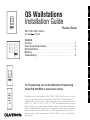 1
1
-
 2
2
-
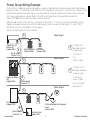 3
3
-
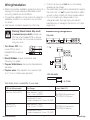 4
4
-
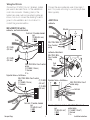 5
5
-
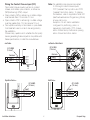 6
6
-
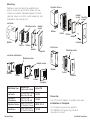 7
7
-
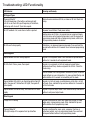 8
8
-
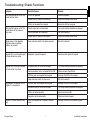 9
9
-
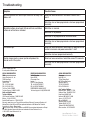 10
10
-
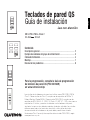 11
11
-
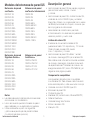 12
12
-
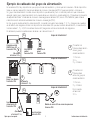 13
13
-
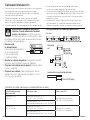 14
14
-
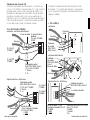 15
15
-
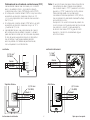 16
16
-
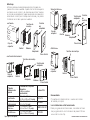 17
17
-
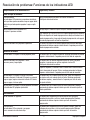 18
18
-
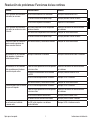 19
19
-
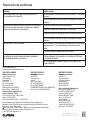 20
20
-
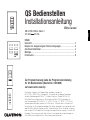 21
21
-
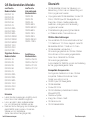 22
22
-
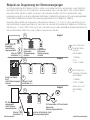 23
23
-
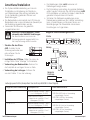 24
24
-
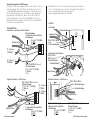 25
25
-
 26
26
-
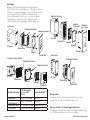 27
27
-
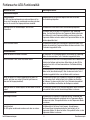 28
28
-
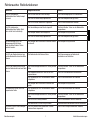 29
29
-
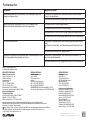 30
30
-
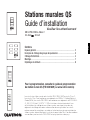 31
31
-
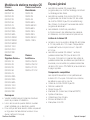 32
32
-
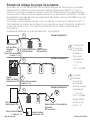 33
33
-
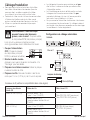 34
34
-
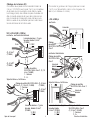 35
35
-
 36
36
-
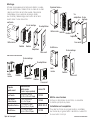 37
37
-
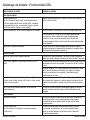 38
38
-
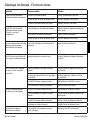 39
39
-
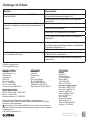 40
40
-
 41
41
-
 42
42
-
 43
43
-
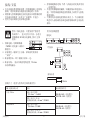 44
44
-
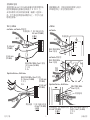 45
45
-
 46
46
-
 47
47
-
 48
48
-
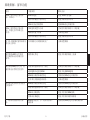 49
49
-
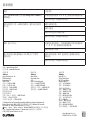 50
50
-
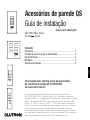 51
51
-
 52
52
-
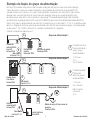 53
53
-
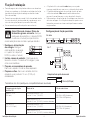 54
54
-
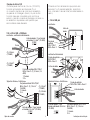 55
55
-
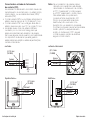 56
56
-
 57
57
-
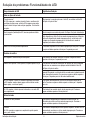 58
58
-
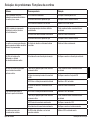 59
59
-
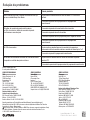 60
60
-
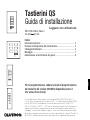 61
61
-
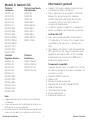 62
62
-
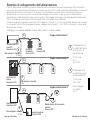 63
63
-
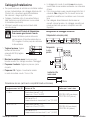 64
64
-
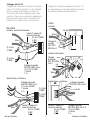 65
65
-
 66
66
-
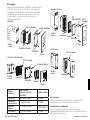 67
67
-
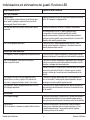 68
68
-
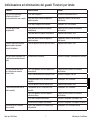 69
69
-
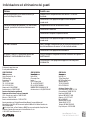 70
70
-
 71
71
-
 72
72
-
 73
73
-
 74
74
-
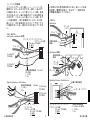 75
75
-
 76
76
-
 77
77
-
 78
78
-
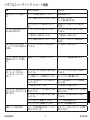 79
79
-
 80
80
Lutron Electronics seeTouch QSWS2-5BRLIR Guide d'installation
- Catégorie
- Jouets
- Taper
- Guide d'installation
dans d''autres langues
- italiano: Lutron Electronics seeTouch QSWS2-5BRLIR Guida d'installazione
- English: Lutron Electronics seeTouch QSWS2-5BRLIR Installation guide
- español: Lutron Electronics seeTouch QSWS2-5BRLIR Guía de instalación
- Deutsch: Lutron Electronics seeTouch QSWS2-5BRLIR Installationsanleitung
- português: Lutron Electronics seeTouch QSWS2-5BRLIR Guia de instalação
- 日本語: Lutron Electronics seeTouch QSWS2-5BRLIR インストールガイド
Documents connexes
-
Lutron Electronics QSGR-16D Quick Installation And Operation Manual
-
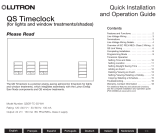 Lutron Electronics QS Timeclock Quick Installation And Operation Manual
Lutron Electronics QS Timeclock Quick Installation And Operation Manual
-
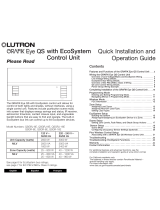 Lutron Electronics GRAFIK Eye QS Quick Installation And Operation Manual
Lutron Electronics GRAFIK Eye QS Quick Installation And Operation Manual
-
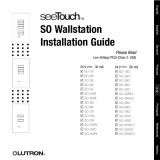 Lutron Electronics SO-7B Guide d'installation
Lutron Electronics SO-7B Guide d'installation
-
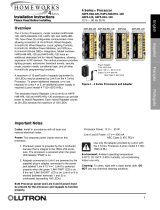 Lutron Electronics HOMEWORKS H4P5-H48-120 Installation Instructions Manual
Lutron Electronics HOMEWORKS H4P5-H48-120 Installation Instructions Manual
-
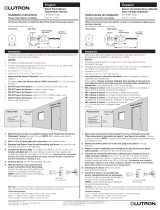 Lutron Electronics LR-TEMP-FLSH Guide d'installation
Lutron Electronics LR-TEMP-FLSH Guide d'installation
-
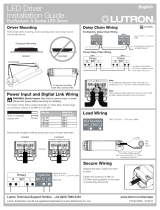 Lutron Electronics EcoSystem 5-Series Guide d'installation
Lutron Electronics EcoSystem 5-Series Guide d'installation
-
Lutron Electronics Grafik 5000 Installation Instructions Manual
-
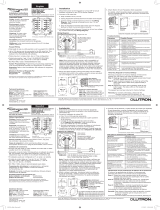 Lutron Electronics Homeworks QS seeTouch HQWIS-NB-NONE Guide d'installation
Lutron Electronics Homeworks QS seeTouch HQWIS-NB-NONE Guide d'installation
-
Lutron Electronics GRC-CES Series Installation And Setup Instructions
Autres documents
-
Lutron QSN-2ECO-120-D Guide d'installation
-
Lutron Roller 100 Manuel utilisateur
-
Lutron QSFC-EDU-BP-C Wire-Free Roller Shade Electronic Drive Unit Manuel utilisateur
-
Lutron Q-POE-8 PoE Switch Manuel utilisateur
-
AMX CCD-W6BRL Guide d'installation
-
Wallbox Commander 2S CMX2-0-2-4-8-S02 Charging Station Mode d'emploi
-
Lutron GRX-TVI Mode d'emploi
-
Cooper Lighting WWBZIG WaveLinx Wireless Wallstation Battery Powered Guide d'installation
-
CAME SBOXTF Guide d'installation
-
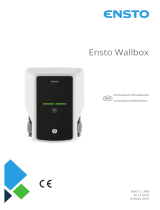 ensto Wallbox Guide d'installation
ensto Wallbox Guide d'installation